Windows 8 / Windows 8.1の場合、スタート画面のタイルからアプリを起動します。よく使うアプリをタイルに登録(ピン留め)しておけば簡単に起動することができます。
デスクトップで動作するWindows アプリの場合は、デスクトップのタスクバーにピン留めすることができるので、デスクトップ画面からアプリを直接起動するように設定できます。Windows 8.1 Updateの場合は、Windows ストア アプリもタスクバーにピン留めできます。

よく使うWebサイトをスタート画面にピン留めする
Internet Explorer 10 / 11では、よく使うWebサイトをスタート画面にピン留めすることができます。
操作方法
※画面デザインは異なる場合があります。
ここでは、「Adobe Reader」をピン留めする方法を例にして説明します。
Windows 8 / Windows 8.1の場合
1以下のいずれかの手順を実行します。
<Windows 8の場合>
1-1スタート画面の何もないところで右クリックし、[すべてのアプリ] をクリックします。
をクリックします。
タッチ操作の場合、画面下端または上端からスワイプして[すべてのアプリ] をタップします。
をタップします。
<Windows 8.1の場合>
1-1スタート画面左下の をクリックします。
をクリックします。
タッチ操作の場合、スタート画面左下の をタップ、またはスタート画面で下から上にスワイプアップします。
をタップ、またはスタート画面で下から上にスワイプアップします。
2「アプリ」画面が表示されるので、「Adobe Reader」を右クリックします。
タッチ操作の場合、Windows 8では「Adobe Reader」を長押し(指で押したままにする)して下方向に軽くスワイプし、右上にチェックが付いた状態で指を離します。
Windows 8.1では「Adobe Reader」を長押しします。
3アプリバーが表示されるので、以下のいずれかの手順を実行します。
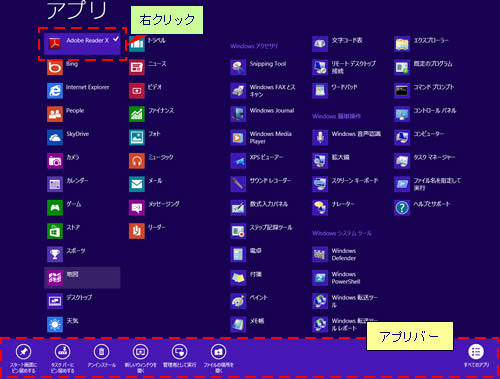
<スタート画面に登録する場合>
3-1[スタート画面にピン留めする]をクリックします。
![[スタート画面にピン留めする]をクリック](/alphascope/file/623437796f3333332b584d7270586a4655762b676c673d3d/4d4947/image_2012_09_04_2131703.jpg)
3-2スタート画面にタイルが追加されます。
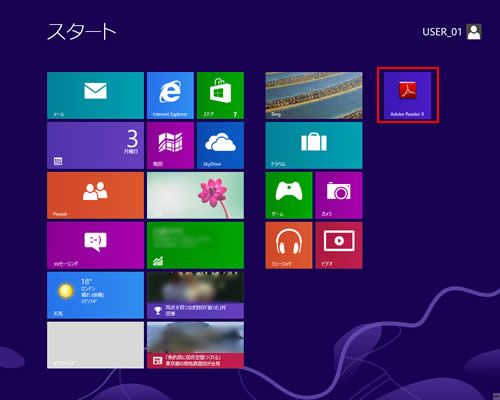
<デスクトップのタスクバーに登録する場合>
タスクバーには、デスクトップで動作するWindows アプリを登録できます。
※Windows 8.1 Updateの場合は、Windows ストア アプリもタスクバーに登録できます。
3-1[タスクバーにピン留めする]をクリックします。
![[タスクバーにピン留めする]をクリック](/alphascope/file/623437796f3333332b584d7270586a4655762b676c673d3d/4d4947/image_2012_09_04_2131704.jpg)
3-2タスクバーにアイコンが登録されます。
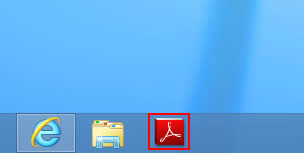
 このページの先頭へ
このページの先頭へ
Windows 8.1 Updateの場合(マウス操作のみ)
※タッチ操作の場合は、「Windows 8 / Windows 8.1の場合」をご覧ください。
1スタート画面左下の をクリックします。
をクリックします。
2「アプリ」画面が表示されるので、「Adobe Reader」を右クリックします。
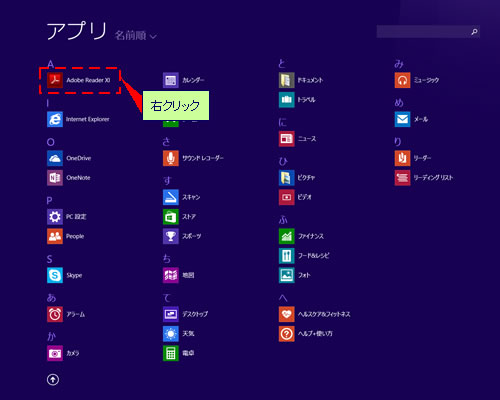
3メニューが表示されるので、以下のいずれかの手順を実行します。
<スタート画面に登録する場合>
3-1[スタート画面にピン留めする]をクリックします。
![[スタート画面にピン留めする]をクリック](/alphascope/file/623437796f3333332b584d7270586a4655762b676c673d3d/4d4947/image_2014_04_18_2131701.jpg)
3-2スタート画面にタイルが追加されます。
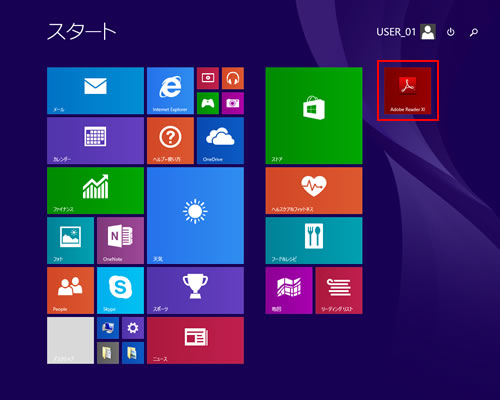
<デスクトップのタスクバーに登録する場合>
3-1[タスクバーにピン留めする]をクリックします。
![[タスクバーにピン留めする]をクリック](/alphascope/file/623437796f3333332b584d7270586a4655762b676c673d3d/4d4947/image_2014_04_18_2131703.jpg)
3-2タスクバーにアイコンが登録されます。
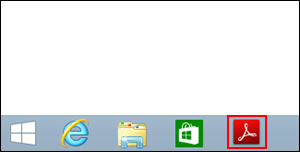

Windows ストア アプリをタスクバーにピン留めする
Windows ストア アプリをタスクバーにピン留めするときは、スタート画面でピン留めしたいアプリのタイルを右クリックして[タスクバーにピン留めする]をクリックします。
![[タスクバーにピン留めする]を選択](/alphascope/file/623437796f3333332b584d7270586a4655762b676c673d3d/4d4947/image_2014_04_18_2131705.jpg)
 このページの先頭へ
このページの先頭へ
